В наше время, когда интернет является неотъемлемой частью нашей жизни, нередко возникают ситуации, когда мы забываем пароль от Wi-Fi роутера. Это может произойти по разным причинам: смена устройства, длительное отсутствие в доме или просто проблемы с памятью. Но не стоит паниковать! Восстановить пароль от Wi-Fi роутера можно без особых усилий, следуя несложной инструкции.
Прежде всего, стоит попробовать использовать стандартные учетные данные. Многие производители роутеров предоставляют дефолтные логин и пароль, которые указаны на задней панели устройства или в руководстве пользователя. Обычно это комбинация "admin/admin" или "admin/password". Попробуйте ввести эти данные, возможно, вы сможете успешно войти в настройки роутера.
Если дефолтные данные не подойдут, то следующим шагом будет сброс настроек роутера. На задней панели устройства обычно есть кнопка сброса, которую нужно зажать и удерживать в течение нескольких секунд. После этого роутер вернется к заводским настройкам и вы сможете использовать дефолтные учетные данные. Однако, имейте в виду, что этот метод приведет к полной потере всех настроек роутера.
Если прошлые методы не помогли, вы можете попробовать воспользоваться специализированным программным обеспечением. Существуют программы, такие как WiFi Password Recovery или WirelessKeyView, которые могут восстановить сохраненные пароли от Wi-Fi сетей на компьютере или мобильном устройстве. Просто скачайте программу, установите ее, запустите и она покажет вам все доступные пароли Wi-Fi.
Таким образом, восстановить пароль от Wi-Fi роутера, если вы его забыли, вовсе несложно. Попробуйте использовать стандартные учетные данные, сбросить настройки роутера или воспользоваться специальным программным обеспечением. В любом случае, не забывайте о необходимости сохранять пароли в надежном месте, чтобы избежать подобных ситуаций в будущем.
Как восстановить пароль Wi-Fi роутера, если забыл
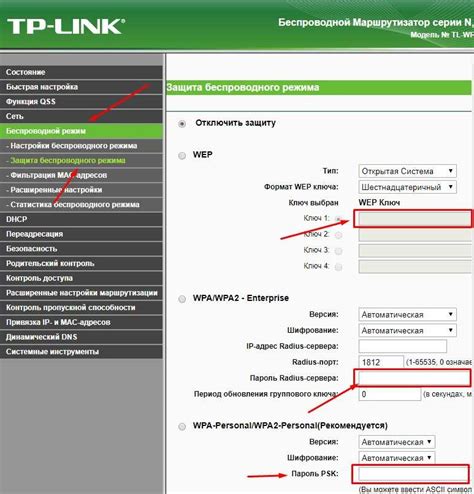
Перед тем, как начать восстановление пароля, обратите внимание на следующие важные моменты:
- Убедитесь, что вы имеете доступ к роутеру и можете изменять его настройки. Если у вас нет доступа к роутеру, свяжитесь с технической поддержкой вашего провайдера.
- Проверьте документацию или заднюю панель роутера – часто пароль указан на этих областях. В некоторых случаях пароль может быть записан на самом роутере или поставщик может предоставить вам стандартный пароль.
- Если вы изменили пароль, но забыли его, попробуйте восстановить настройки роутера по умолчанию. Это удалит все изменения, которые вы сделали, поэтому будьте осторожны.
Если простые методы не дали результатов, у вас еще есть возможности восстановить пароль:
- Сброс роутера. На задней панели роутера должна быть небольшая кнопка сброса. Удерживая ее несколько секунд, вы сбросите все настройки роутера, включая пароль. Далее, вам нужно будет настроить роутер заново и установить новый пароль.
- Использование программ для взлома паролей Wi-Fi. Этот способ является последней опцией, поскольку взлом Wi-Fi пароля является незаконным и может нарушать законодательство в вашей стране. Однако, в некоторых случаях, люди используют специальные программы для взлома паролей Wi-Fi).
- Получение пароля от провайдера. Если ни один из приведенных выше методов не помог, свяжитесь с технической поддержкой своего интернет-провайдера. Они смогут помочь вам восстановить пароль или предоставить вам новый.
Помните, что всегда лучше использовать надежные пароли для защиты Wi-Fi сети и регулярно их обновлять, чтобы предотвратить несанкционированный доступ к вашему роутеру.
Определение проблемы

Если вы забыли пароль от Wi-Fi роутера, прежде чем начать процесс восстановления, вам нужно тщательно определить проблему. Это поможет выбрать наиболее эффективный метод восстановления пароля и избежать дополнительных сложностей.
Существует несколько возможных причин, по которым вы можете забыть пароль от Wi-Fi роутера:
| 1 | Изначально сложный пароль | Если вы установили сложный пароль, состоящий из комбинации букв, цифр и символов, есть вероятность забыть его со временем. Иногда лучшим решением будет сбросить роутер до заводских настроек и установить новый пароль. |
| 2 | Незапоминающийся пароль | Если вы выбрали простой пароль, который легко запомнить (например, "password" или "12345678"), есть риск, что вы забудете его или его с легкостью угадают другие люди. В этом случае вам также стоит сбросить роутер до заводских настроек и выбрать более надежный пароль. |
| 3 | Изменение пароля | Если вы недавно изменили пароль и забыли его, вам необходимо попробовать вспомнить или найти запись пароля в надежном месте. Если это невозможно, можно применить специализированные программы или методы восстановления пароля. |
Определение причины потери пароля позволит вам принять наиболее правильное решение восстановления пароля Wi-Fi роутера.
Поиск документации
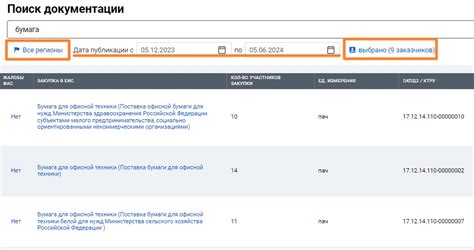
Если вы забыли пароль от своего Wi-Fi роутера и не можете войти в его настройки, первым шагом будет поиск соответствующей документации. Обратитесь к упаковке роутера или его инструкции, которые вы, возможно, сохранили после покупки. В идеале, там должна быть указана информация о входе в административную панель и возможности восстановления пароля.
Если у вас нет физической документации, проверьте сайт производителя роутера. Отыскать модель роутера можно на его корпусе или с помощью указанной на задней панели информации. Зайдите на сайт производителя и найдите страницу поддержки для вашей модели. Там обычно можно найти руководства пользователя и файлы с дополнительной информацией.
В случае, если документация или инструкции пользователя не помогают, попробуйте найти форумы по поддержке данного роутера. Множество форумов и сообществ посвящены вопросам настройки роутеров, и, возможно, кто-то уже сталкивался с аналогичной проблемой и нашел решение. Задайте свой вопрос на форуме или просмотрите уже существующие темы для получения необходимой информации.
Если все вышеперечисленные способы не дали результата, возможно, вам придется связаться с технической поддержкой производителя роутера. Обычно на сайтах производителей есть раздел с контактами поддержки пользователей. Обратитесь в службу поддержки с описанием вашей проблемы, и вам будут предоставлены инструкции по восстановлению пароля.
Не стоит волноваться, если вы забыли пароль от своего Wi-Fi роутера. С помощью правильного подхода и поиска документации, вы сможете восстановить доступ к настройкам роутера и обновить пароль на новый. И помните, что хорошо защищенная Wi-Fi сеть поможет обезопасить вас от несанкционированного доступа к вашему интернет соединению.
Сброс настроек до заводских значений
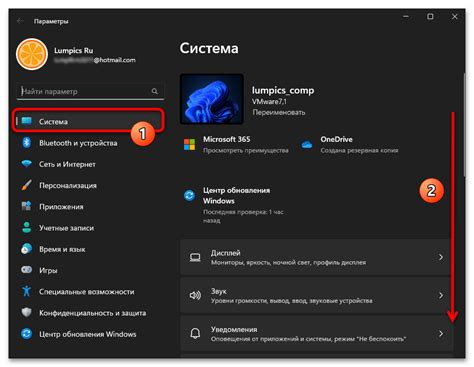
Если вы не можете вспомнить пароль от Wi-Fi роутера или совершили ошибку при настройке, вы всегда можете выполнить сброс на заводские значения. Это позволит вернуть роутер к исходным настройкам, включая пароль.
Сброс настроек до заводских значений может варьироваться в зависимости от модели роутера, но обычно процедура выглядит следующим образом:
- Найдите кнопку сброса на задней панели роутера (обычно она маленькая и имеет надпись "Reset" или "WPS/Reset").
- С помощью острым предметом (например, штырька или булавки), нажмите и удерживайте эту кнопку в течение 10-15 секунд.
- Роутер перезагрузится и все настройки будут сброшены до заводских значений. Пароль Wi-Fi также будет восстановлен до значения по умолчанию, которое обычно указано на нижней панели роутера.
После выполнения сброса настроек, рекомендуется изменить пароль на более безопасный и запоминающийся. Для этого зайдите в настройки роутера с помощью браузера, перейдите на страницу администрирования, найдите раздел "Настройки безопасности" или "Wi-Fi", и создайте новый пароль для Wi-Fi сети.
Обратите внимание, что при сбросе на заводские значения все настройки роутера, включая логины, пароли и прочие пользовательские настройки, будут потеряны. Поэтому перед сбросом рекомендуется сделать резервные копии важных настроек, если это возможно.
Консультация с технической поддержкой
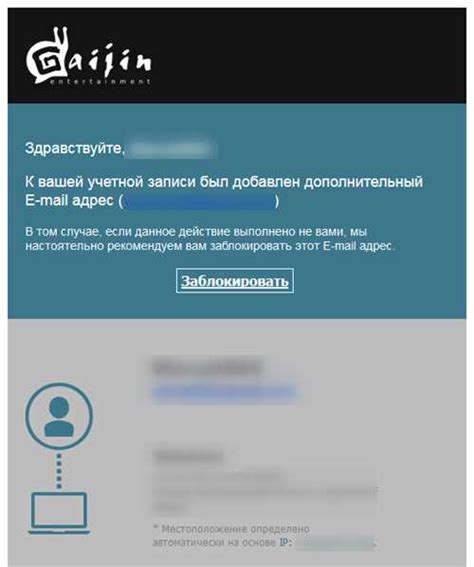
Если вам не удалось сами восстановить пароль от Wi-Fi роутера, не волнуйтесь! Вы всегда можете обратиться за консультацией к технической поддержке своего интернет-провайдера. Они готовы помочь вам разобраться с проблемой и вернуть вам доступ к роутеру. Вам достаточно связаться с службой поддержки по указанному на сайте провайдера телефону или электронной почте.
При обращении в техническую поддержку приготовьтесь предоставить всю необходимую информацию, чтобы помощник мог как можно быстрее решить вашу проблему. Например, у вас могут запросить следующие данные:
- ФИО владельца договора и номер договора с провайдером.
- Модель и серийный номер вашего роутера. Обычно эта информация указана на наклейке на задней или нижней панели устройства.
- Логин и пароль от личного кабинета у провайдера. Часто техническая поддержка использует личный кабинет для управления роутером удаленно.
- Другие сведения о вашей сети, такие как SSID (имя Wi-Fi сети) и IP-адрес роутера.
Приятный бонус: консультация с технической поддержкой обычно бесплатная (за исключением случаев с платными услугами). Также, иногда они могут предложить вам удаленно восстановить пароль или даже прийти лично для помощи в настройке роутера.
Не стесняйтесь обращаться в техническую поддержку, если вам не удалось самостоятельно справиться с проблемой восстановления пароля от Wi-Fi роутера. Они специализируются на таких ситуациях и помогут вам быстро вернуть доступ к вашей домашней сети.
Изменение пароля и установка нового
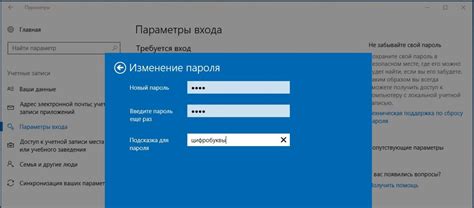
Если вы забыли пароль от Wi-Fi роутера или просто хотите сменить его, необходимо выполнить несколько простых шагов:
1. Откройте веб-браузер и введите IP-адрес вашего роутера в адресной строке. Обычно это 192.168.0.1 или 192.168.1.1. Если вы не знаете IP-адрес своего роутера, вы можете найти его в инструкции к устройству или обратиться к провайдеру интернета.
2. Введите логин и пароль для доступа к панели управления роутером. Если вы не помните данные для входа, попробуйте использовать стандартные учетные записи, которые указаны на задней панели роутера или в его инструкции.
3. После успешного входа в панель управления найдите раздел «Настройки Wi-Fi» или эквивалентный раздел, где содержатся пароль и другие настройки Wi-Fi.
4. В разделе «Настройки Wi-Fi» найдите поле «Пароль» или «Ключ безопасности». Удалите текущий пароль или введите новый пароль, который будет использоваться для доступа к Wi-Fi сети.
5. После внесения изменений сохраните настройки. Обратите внимание на возможные предупреждения или подтверждения сохранения.
6. Подключитесь к Wi-Fi роутеру с использованием нового пароля, чтобы убедиться, что изменения вступили в силу и вы можете успешно подключиться к интернету.
Теперь вы знаете, как изменить пароль от Wi-Fi роутера и установить новый пароль. Помните, что пароль должен быть надежным, состоять из букв, цифр и специальных символов, чтобы обеспечить безопасность вашей сети.